移动热点是很不错的一个功能,不仅手机有这个功能,电脑上也有,开启之后就能够跟其他设备共享wifi连接了,不过近日有win11专业版系统用户却遇到了移动热点无法开启的情况,不知道该怎么办,接下来就给大家详细介绍一下windows11移动热点无法启用的详细解决方法。
移动热点可能会因网络相关问题或某些 Windows 11 功能中断热点连接而停止工作。这些是一些比较常见的需要考虑的原因:
1、飞行模式已启用:飞行模式禁用无线连接,这意味着您无法在启用该功能的情况下使用移动热点。
2、蓝牙:蓝牙也可以中断移动热点连接。
3、过时的网络驱动程序:移动热点的网络相关问题可能是由于过时的网络适配器驱动程序。
4、防火墙:Windows 11 的内置防火墙或其他包含在防病毒软件中的防火墙可能会阻碍移动热点连接。
解决方法
一、运行Windows 11的网络适配器疑难解答
1、单击 Windows 11 的开始按钮。
2、选择固定到开始菜单的设置应用。
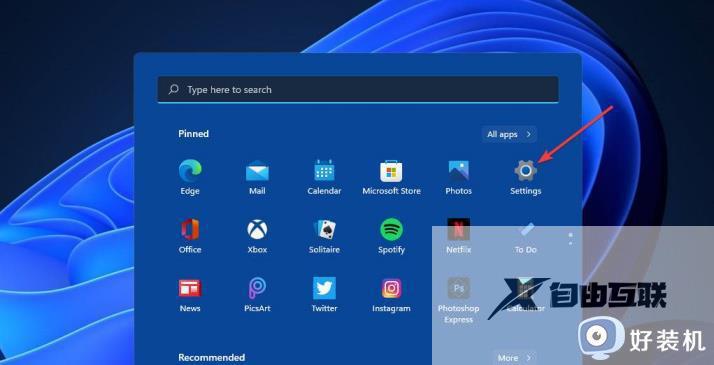
3、接下来,单击系统选项卡上的疑难解答。
4、单击其他疑难解答选项以显示疑难解答列表。
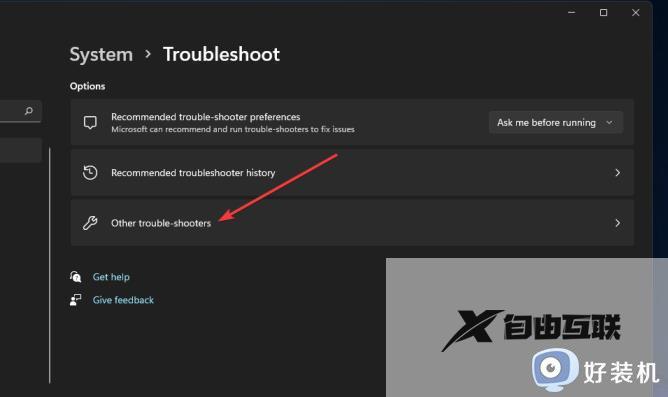
5、按网络适配器疑难解答的运行按钮。
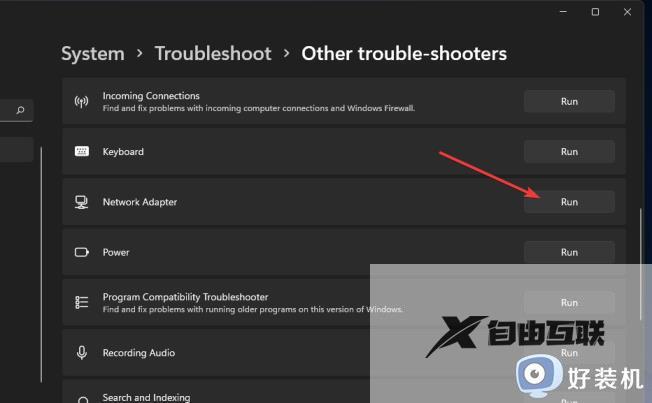
6、单击疑难解答窗口中的所有网络适配器单选按钮。
7、按下一步按钮继续。
二、禁用飞行模式
1、按Windows+I键盘快捷键打开Settings。
2、选择网络和互联网选项卡。
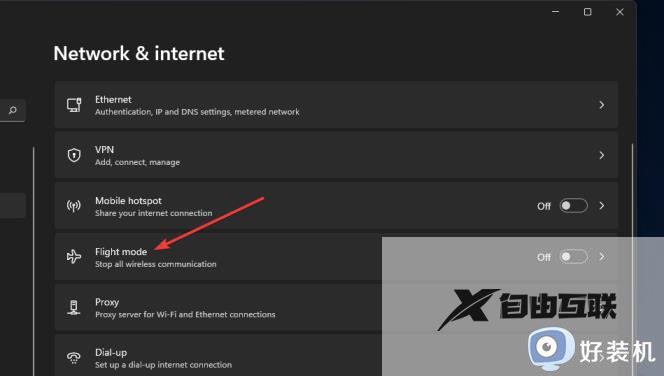
3、如果启用了飞行模式设置,请关闭它。
三、禁用蓝牙
1、单击任务栏上的开始。
2、在开始菜单中选择设置以打开该应用程序的窗口。
3、接下来,选择蓝牙和设备选项卡。
4、单击蓝牙选项的切换按钮以关闭该功能。

四、启动移动热点服务
1、使用该配件的键 +热键启动运行。WindowsR
2、要打开服务,请在打开框中键入此文本并单击确定:services.msc。
3、接下来,双击Windows Mobile 热点服务以打开它的属性窗口。
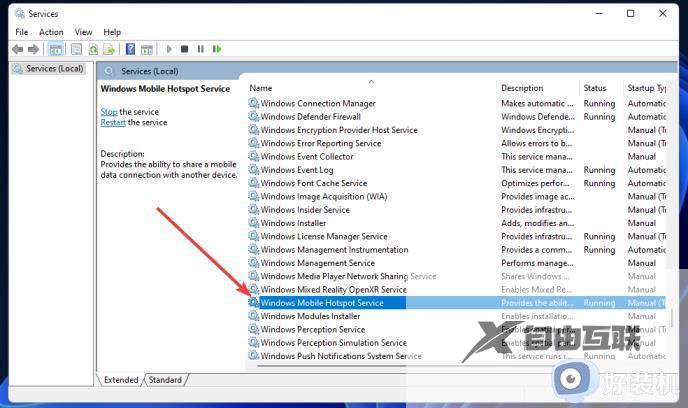
4、单击开始按钮。
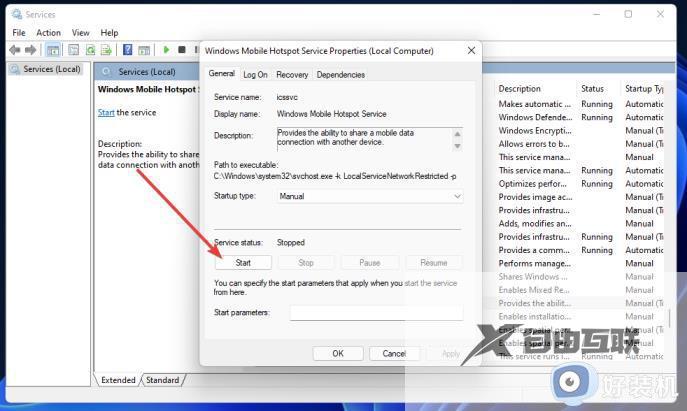
5、选择应用以保存新选择的设置。
6、单击确定关闭Windows Mobile 热点属性窗口。
7、如果Windows Mobile Hotspot 服务已在运行,请右键单击该服务并选择重新启动选项。
五、更改网络适配器的设置
1、打开设置应用程序,如解决方案一中的前几个步骤所述。
2、选择网络和互联网选项卡将其打开。
3、单击网络和 Internet选项卡上的高级网络设置。
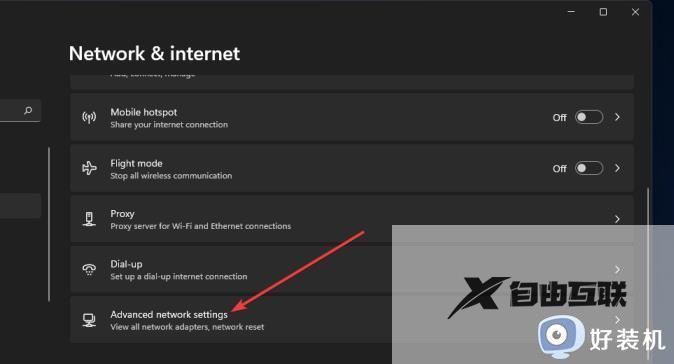
4、然后在相关设置下选择更多网络适配器选项。
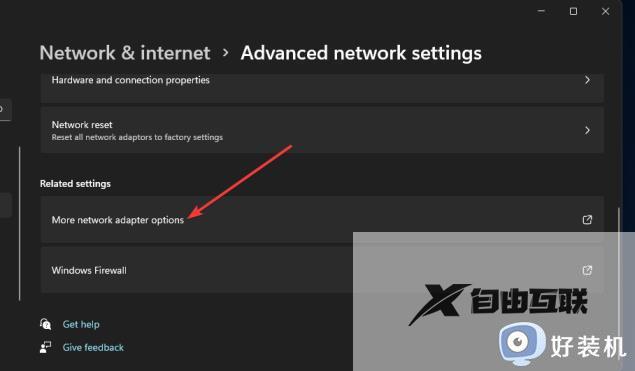
5、右键单击移动热点的网络适配器以选择属性。
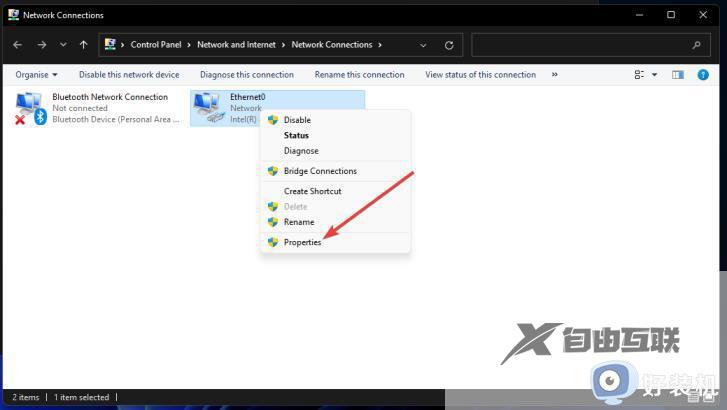
6、在属性窗口中选择共享选项卡。
7、消选中允许其他网络用户通过此计算机的 Internet 连接选项进行连接的复选框。
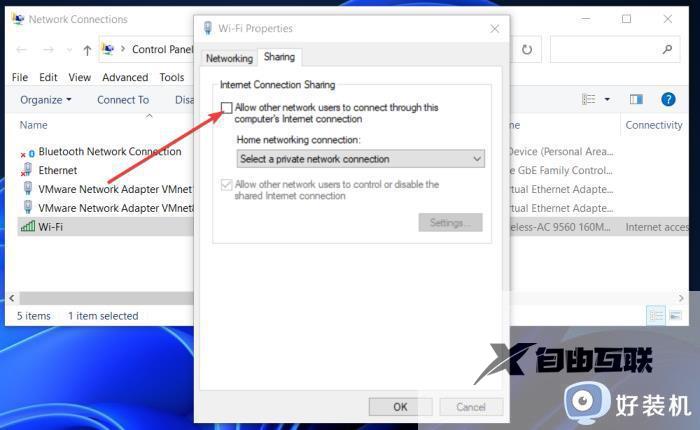
8、然后单击确定按钮。
9、此后,单击Windows 11 的开始菜单上的电源和重新启动选项。
六、更新您电脑的 Wi-Fi 驱动程序
1、按住Windows键并同时按下X。
2、选择设备管理器以打开该实用程序的窗口。
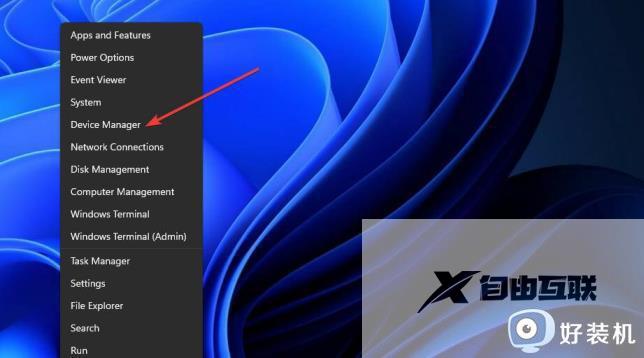
3、接下来,双击网络适配器以扩展该设备管理器类别。
4、右键单击 PC 的Wi-Fi 网络适配器,为其选择更新驱动程序选项。
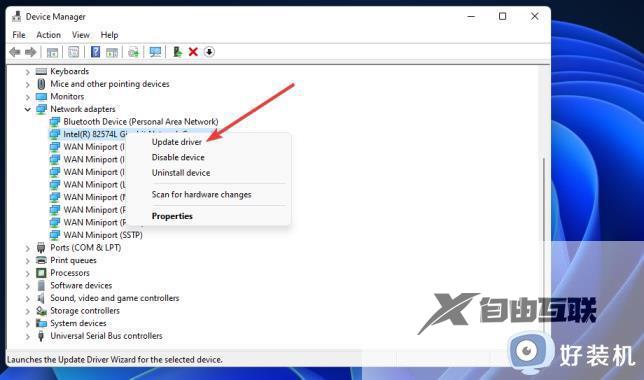
5、单击自动搜索驱动程序以启动自动驱动程序扫描和更新。
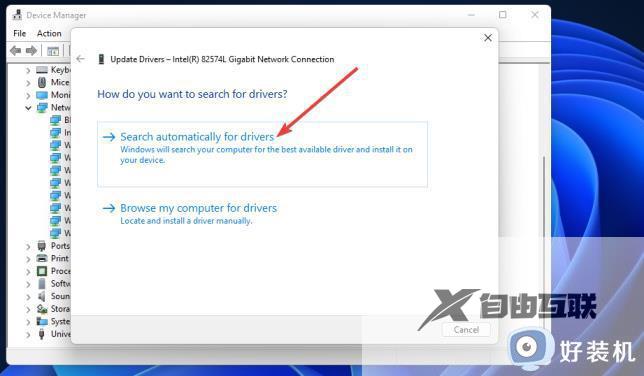
即使更新驱动程序确定已经安装了最好的驱动程序,您的 PC 网络适配器仍可能有更新的驱动程序可用。
使用驱动程序更新实用程序扫描您的 PC 会告诉您您的网络适配器是否有更新的驱动程序,因此请在这方面尝试云东方。
关于win11电脑移动热点无法开启的详细解决方法,如果你有遇到了这样的问题,就可以无锡上述方法步骤来进行解决,希望帮助到大家。
【感谢: 龙石数据大数据分析平台技术支撑 http://www.longshidata.com/pages/government.html, 】